Дек
10
Устанавливаем WordPress на локальный компьютер
Как установить WordPress на Denwer
Шаг 1. Далее запускаем наш локальный сервер, нажав на ярлык "Start Denwer": Помните, что Denwer всегда нужно запускать, если вы собираетесь работать над своим блогом на локальном компьютере! Шаг 2. Заходим на наш локальный сервер(Z:\home\localhost\www\), создаем там папку "blog" и копируем в неё файлы из скачанного архива. Файлы WordPress должны находится по адресу: "Z:\home\localhost\www\blog", но НЕ В ПАПКЕ WORDPRESS! Шаг 3. Теперь нужно открыть адрес http://localhost/tools/phpmyadmin/. В браузере появится программа для создания баз данных(бд). Называем бд "blog" и жмем "создать". После этого у вас должно появится окошко, в котором написано, что база данных успешно создана. Шаг 4. Переходим в папку по адресу "Z:\home\localhost\www\blog" и находим там файл, под названием "wp-config-sample.php", открываем его при помощи Notepad++. Там меняем настройки на следующие:[crayon-6692009de5c2b336171422/]
Далее сохраняем этот файл под именем wp-config.php в этой же папке! Шаг 5. После проделанных выше действие переходим по адресу localhost/blog и у Вас должен открыться установщик WordPress. Вводим данные, как показано на рисунке ниже(их потом можно изменить): Жмем кнопку "Установить WordPress". Поздравляю! Wordpress успешно установлен. Шаг 6.Теперь нам нужно авторизоваться по адресу http://localhost/blog/wp-login.php: Вы попали в панель администратора WordPress. Разобраться в ней сможет даже ребенок. Здесь вы можете выбирать дизайн, устанавливать различные плагины и добавлять страницы. Чтобы попасть на сам блог переходим по адресу localhost/blog. Выглядеть он будет примерно так:
Заключение
Поздравляю Вас с успешной установкой WordPress на свой компьютер! Вот вы и приблизились на шаг к своей мечте. Теперь советую вам твердо определиться с тематикой блога. Это очень важный шаг. Если же вы уже точно выбрали тематику, то напишите несколько статей и попробуйте опубликовать их на блоге. Статьи не должны быть маленьки и не должны быть слишком большими. От 300 до 2000 слов. На этом все, дорогие друзья. В следующей статье я расскажу вам о том, как изменить дизайн своего блога. Чтобы не пропустить эту статью, подпишитесь на обновления — Вы всегда будете знать о новых статьях! До встречи! С Уважением, Александр Сидоренко.
Похожие записи, из рубрики:









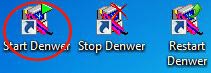
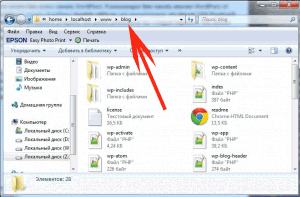
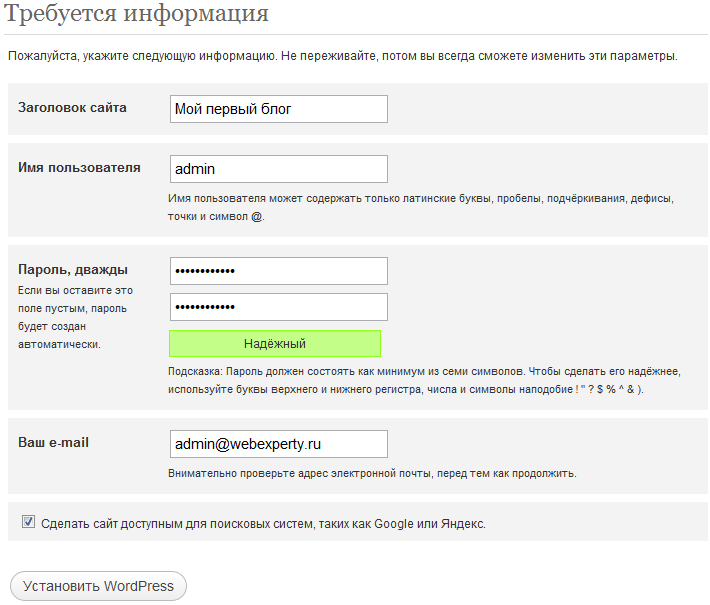
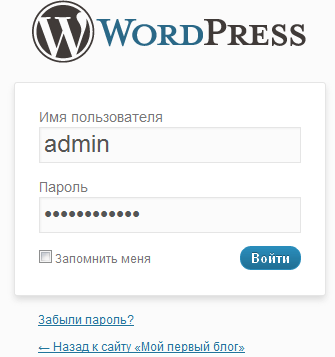
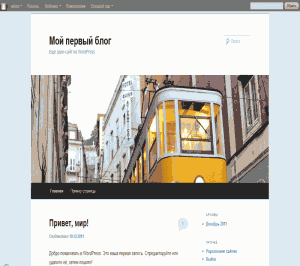

у вас картинка за границей вышло =-O
Оценить комментарий: 0
0  0
0